Для создания анимации существует множество инструментов. При этом выбор графического редактора будет зависеть от типа графики, с которой планируется работать.
Так, растровые изображения формируются множеством пикселей, каждый из которых содержит информацию о цвете. Недостатком ее можно назвать большой объем занимаемой памяти, однако именно растровая графика применяется при отображении фотореалистичных картинок.
Векторная графика базируется на опорных точках, которые соединены между собой математическими кривыми. Несомненным ее плюсом следует считать малый объем памяти, занимаемой векторными изображениями, а также возможность их масштабирования без потери общего качества. Таким образом, инструменты для векторных изображений являются лучшими для создания анимации и мультфильмов. Одним из наиболее распространенных редакторов векторной графики является программа Synfig Studio, обзор на которую приведен далее.
Обзор программы
Synfig Studio – свободно распространяемое программное обеспечение, используемое для создания векторной анимации. Используя широкие возможности программы, пользователи могут создавать как отдельные анимации, так и мультипликационные фильмы.
Как делать автоматическую анимацию в Synfig Studio
Изначально Synfig создавался в качестве внутренней рабочей платформы студии Voria. После ее закрытия в 2005 году программа стала доступной для всех пользователей.
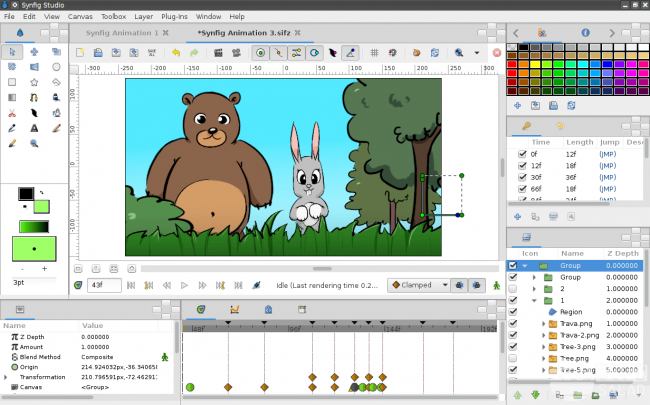
Функции и возможности
Говоря о возможностях программы Synfig Studio, сперва нужно обратиться к специальной терминологии.
Так, под анимацией в общих чертах следует понимать быстрый показ отдельных изображений, что создает иллюзию происходящего движения на экране. При этом создание каждого кадра занимает значительное количество усилий и времени художника, не говоря уже о высоких требованиях к его профессионализму.
При помощи Synfig Studio возможно создание анимации без необходимости физической отрисовки множества кадров. Для этого в программном обеспечении используются специальные технологии.
- Перекладная анимация. Суть ее заключается в разделении одного объекта на множество составляющих частей, с которыми и происходит работа путем их изменения (масштабирования, вращения, изменения формы). Synfig Studio обеспечивает плавность перехода между этими действиями. При этом следует отметить, что перекладная анимация может быть создана как с применением растровых, так и векторных изображений. Synfig Studio не предполагает возможность создания растрового изображения на своей базе, однако пользователь может импортировать его для создания анимации на ее основе с использованием технологии перекладной анимации.
- Морфинг. Суть морфинга заключается в изменении положений точек фиксаторов векторного изображения, за счет чего может быть изменена форма и положение объекта. При использовании программы такие переходы кажутся незаметными, за счет чего создается иллюзия движения или перехода.
Разобравшись в основных принципах работы программного обеспечения, следует отметить его значимые функции:
Как создавать анимацию в программе Synfig Studio (Урок 1)
- Наличие инструментов для создания 2D изображений. Пользователи могут создавать изображения на базе программного обеспечения. Для этого в Synfig Studio имеется множество инструментов для рисования: графические фильтры, карандаши, заливки, градиенты, кисти и так далее. Это все, что необходимо для создания статичных цифровых изображений.
- Возможность использования слоев. Каждый слой настраивается индивидуально, при этом программа позволяет одновременно использовать до 50 слоев в рамках одного проекта. Также имеется функция связки слоев между собой, что предоставляет широкий спектр действий для работы с графическим объектом.
- Скелетная анимация. Под скелетной анимацией следует понимать использование анимированного шаблона, на который накладываются дополнительные графические элементы. Используется для создания сложных сцен. Synfig Studio позволяет выбрать как уже готовый шаблон, так и использовать ее возможности для создания собственного.
Экспорт готовых фильмов осуществляется в форматах MPEG, AVI, Digital Video. Анимации сохраняются в форматах MNG и GIF.
Отдельные изображения можно сохранить в виде файлов PPM, PGN, BMP.
Где можно скачать
Synfig Studio является бесплатным программным обеспечением. Скачать его можно по прямой ссылке с сайта разработчика synfig.org. Для русскоязычных пользователей доступна версия программы на русском языке.
Кроме этого, имеется возможность скачивания Synfig Studio из различных каталогов софта в интернете. При этом доверять следует только проверенным сайтам, поскольку существует опасность скачать сборку, содержащую вредоносный код.
Системные требования, правила установки
Synfig Studio подойдет для работы на ноутбуке, персональном компьютере или планшете средней производительности.
Обзор программы анимации Synfig studio
В этом уроке synfig studio мы бегло познакомимся с основными элементами интерфейса программы и кратко опишем функцию каждого элемента.
Обзор интерфейса программы Synfig studio
Итак, вы решили попробовать сделать несложную векторную анимацию, а может небольшой мультфильм? С чего начать? Конечно с поиска необходимой программы. Скорее всего, вы начнете искать что-нибудь бесплатное. Так вот, Synfig studio относится к таким программам.
Это векторная анимация и он бесплатен.
Где взять
Нет ничего проще. Отправляемся на официальный сайт проекта и на главной странице находим кнопку Загрузить.
После нажатия нас перебрасывает на страницу загрузки. Здесь необходимо выбрать свою операционную систему из списка доступных и способ получения программы: купить за 5$ или использовать свободную (бесплатную) загрузку.
Нажимаем free download (ну или купить за 5$), в появившемся окне указываем адрес электронной почты
далее подтверждаем что мы из России и завершаем оформление заказа за 0 рублей.
В результате мы окажемся на странице программы на fosshub. Здесь находятся все доступные версии программы на текущий момент. Это версии под Linux, MacOS и Windows. Под Windows есть как инсталлятор, так и portable версия.
Скачиваем версию под вашу операционную систему и переходим к установке.
Как установить
h2 2,0,0,0,0 —> adsp-pro-9 —>
Если вы скачали portable версию, то достаточно извлечь программу из архива. Для этого нажимаем один раз правой кнопкой мыши на имени скачанного архива с программой и в контекстном меню ищем Извлечь все . В открывшемся окне замените длинное имя создаваемой папки на более короткое, например, SynfigStudio . Теперь можно нажать Извлечь . Немного ждем и готово.
Для запуска программы заходим в созданную папку и далее в папку bin . Здесь необходимо отыскать файл с именем synfigstudio.exe и запустить двойным нажатием левой кнопки мыши. Для удобного запуска программы лучше создать ярлык на рабочем столе.
Если вы скачали установщик, то запустите его двойным кликом левой кнопки мыши. Далее как обычно: указываем рабочую папку программы, опции установки оставляем по умолчанию и нажимаем установить . Осталось дождаться конца установки synfig studi o . Жмем кнопку меню Пуск, ищем установленную программу и запускаем.
Что у нас здесь.
Окно программы не сильно отличается от любой другой аналогичной программы. Центральную часть (1) занимает рабочая область (холст, canvas). Здесь будет отображаться наш рисунок, как часть анимации. Надо сказать область маловата для удобной работы.
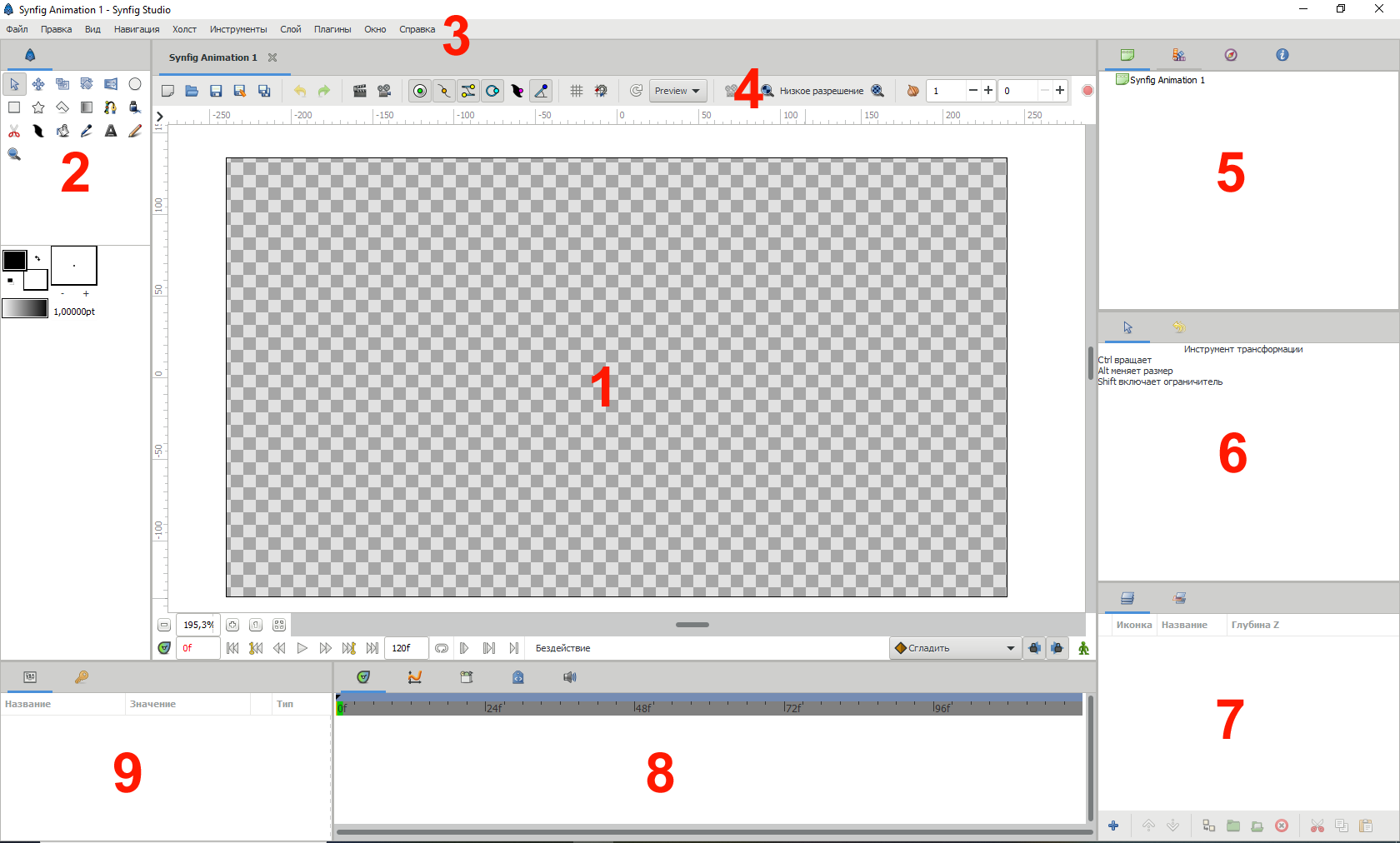
Слева (2) находится панель инструментов (toolbox). Здесь можно найти основные инструменты рисования объектов.
В самом верху находится основное меню программы. Как и у любой другой программы меню содержит все необходимые инструменты и возможности synfig studio.
Над рабочей областью (4) можно найти некоторые часто используемые возможности программы.
Панели (5,6,7) по своему назначению очень напоминаю панели, например, редактора photoshop. Это редактор палитр, информация, слои, история, и другие.
В нижней части находится временная шкала, слева от нее, окно параметров и
Как можно рисовать
Создавать изображения можно непосредственно в sysnfig studio, а можно использовать inkscape, что более удобно. После создания изображения сохраните его, выбрав тип файла анимация Synfig .
Важно: никаких фильтров, эффектов, расширений и градиентов. Все прямоугольники, эллипсы, спирали, звезды должны быть оконтурены Контур- оконтурить объек т. То, что было сгруппировано- разгруппировать, слои удалить. Другими словами, должны остаться только кривые и сплошные заливки. Остальное дорисуем в synfig. Посмотрите урок подготовки персонажа для анимации в качестве примера.
Вот такая кратенькая информация по интерфейсу программы, а здесь вы найдете другие уроки synfig studio .
Источник: enascor.ru
Как работать в программе synfig studio
1. Презентация программы
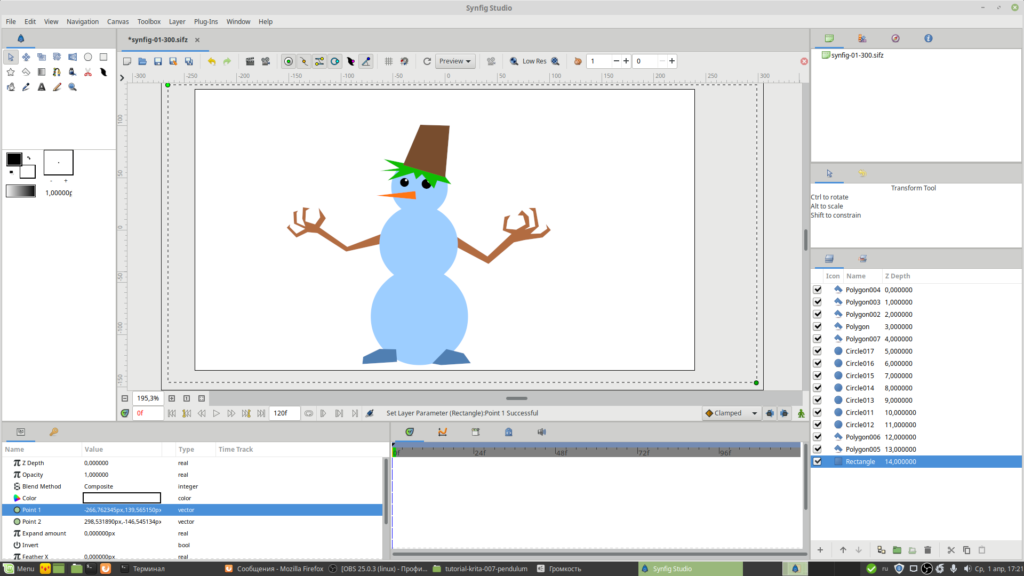
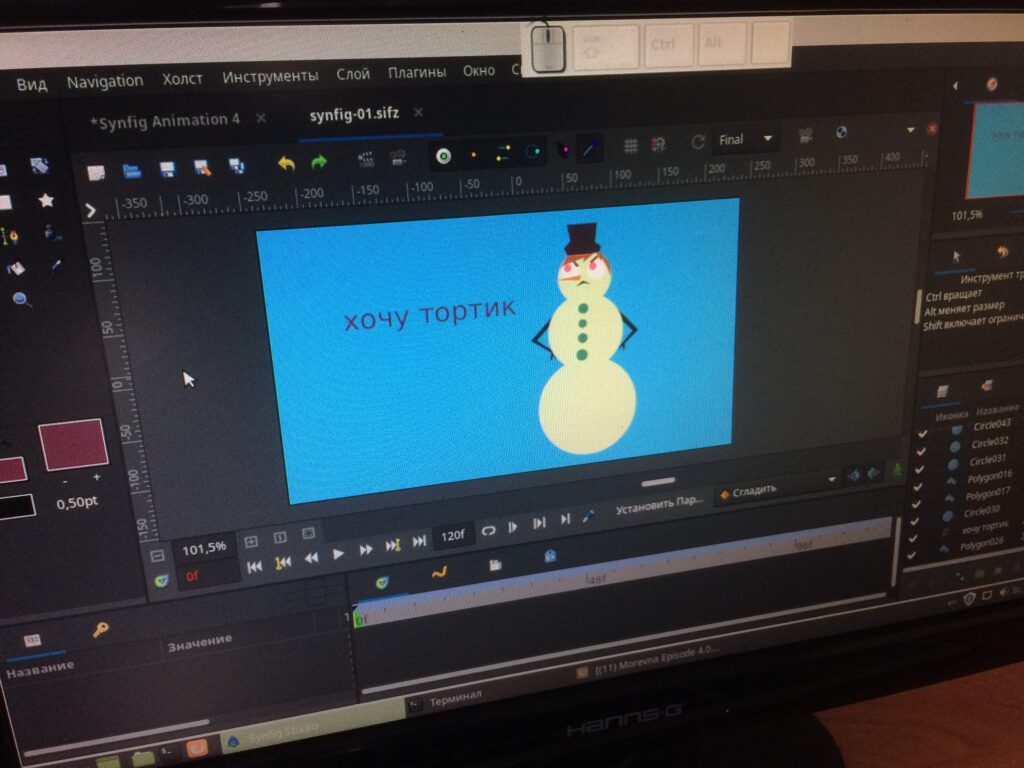
Если вы нашли ошибку, пожалуйста, выделите фрагмент текста и нажмите Ctrl+Enter.
Навигация
- Тема 1: Введение в Synfig
- Тема 2: Ваша первая анимация
- Тема 3: Рендеринг
- Тема 4: Сборка простого персонажа
- Тема 5: Ключевые кадры
- Тема 6: Анимация мимики
- Тема 7: Скелет
- Тема 8: Анимация скелета
- Тема 9: Циклическая анимация
- Тема 10: Работа со связанными файлами
- Тема 11: Движущийся фон
- Тема 12: Параллакс
- Тема 13: Автоматическая анимация
- Тема 14: Интерполяция
Свежие записи
- Новый урок: Интерполяция в Synfig
- Новая версия образовательной программы “Компьютерная анимация”
- OpenToonz: Как экспортировать анимацию в уменьшенном разрешении
- Обновленное видео про импорт анимации в OpenToonz
- Про импорт секвенции кадров в OpenToonz
Свежие комментарии
- admin к записи Как перенести анимацию из Krita в OpenToonz (часть 2)
- Александр к записи Как перенести анимацию из Krita в OpenToonz (часть 2)
- admin к записи Новые уроки Synfig и Krita
- Сергей к записи Новые уроки Synfig и Krita
- Вера Наклецкина к записи Новая версия образовательной программы “Компьютерная анимация”
Источник: morevna-school.ru